7 најбољих начина да поправите грешку учитавања странице у Мицрософт продавници
Мисцелланеа / / April 07, 2023
Мицрософт Сторе је званично тржиште за преузимање апликација и игара на Виндовс-у. Док преузимате апликације одатле, можда ћете ниоткуда добити поруку о грешци „Страница се не може учитати“ и то ће вас спречити да преузмете своје омиљене апликације или игре.

Грешка „Страница се не може учитати“ у Мицрософт Сторе-у често долази са шифрованим кодовима грешака као што су 0к80131500, 0к80131505, 0к00000194 итд. Ако доживљавате а слична грешка, користите решења у водичу да бисте заувек решили основни проблем.
1. Искључите прокси сервер за своју интернет везу
Пошто се грешка „Страница није могла учитати“ јавља када Мицрософт Сторе не успе да се повеже са својим серверима, прво ћете морати да проверите квалитет интернет везе. Отворите картицу прегледача и покушајте да учитате веб локацију да бисте проверили да ли ваш интернет ради.
Поред тога, ако користите прокси сервер, покушајте да га искључите пратећи кораке у наставку.
Корак 1: Притисните тастер Виндовс + И да бисте покренули апликацију Подешавања. Кликните на Мрежа и интернет са леве бочне траке и изаберите Прокси у десном окну.
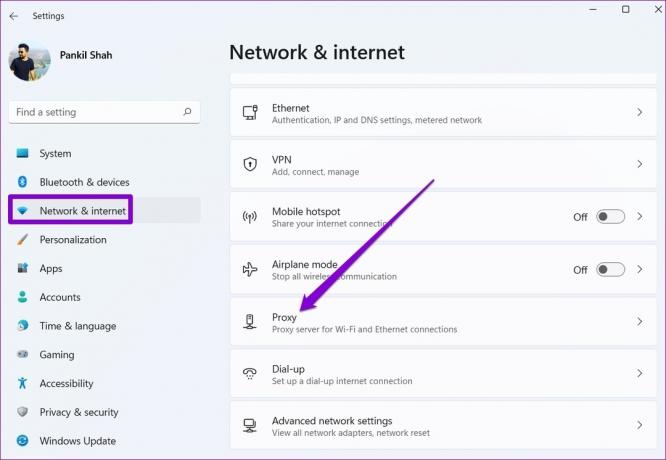
Корак 2: Искључите сва подешавања проксија.

2. Покрените алатку за решавање проблема са апликацијама у Виндовс продавници
Виндовс 10 и 11 укључују наменски алат за решавање проблема уобичајени проблеми са Мицрософт Сторе-ом. Иако не гарантује исправљање сваке грешке, то је алат за решавање проблема који вреди покушати.
Корак 1: Кликните на икону за претрагу на траци задатака, унесите решавање проблема са подешавањима, и притисните Ентер да бисте је отворили у апликацији Подешавања.

Корак 2: Изаберите Други алати за решавање проблема.

Корак 3: Кликните на дугме Покрени поред апликације Виндовс Сторе.

3. Користите ТЛС 1.2 и ТЛС 1.3 у Интернет Пропертиес
ТЛС (или Транспорт Лаиер Сецурити) је криптографски протокол који штити податке током мрежне комуникације. Неколико корисници на Мицрософт форумима су пријавили да су поправили грешку „Страница се не може учитати“. омогућавањем ТЛС 1.2 и ТЛС 1.3 криптографских протокола. Такође можете покушати.
Корак 1: Притисните тастер Виндовс + С да бисте отворили мени за претрагу, откуцајте интернет опције у пољу и притисните Ентер.

Корак 2: Када су опције прозора Интернет Пропертиес, кликните на картицу Напредно и опозовите избор у пољима за потврду за опције Користи ССЛ 3.0, Користи ТЛС 1.0 и Користи ТЛС 1.1.

Корак 3: Уверите се да су потврђена поља за потврду за Користи ТЛС 1.2 и Користи ТЛС 1.3. Затим притисните Примени, а затим ОК.

4. Одјавите се и поново се пријавите
Да бисте поново синхронизовали налог, можете да се одјавите из апликације Мицрософт Сторе и поново се пријавите. Ово би требало да вам помогне да решите све проблеме са аутентификацијом на вашем налогу који су можда покренули поруку о грешци „Страница се не може учитати“ на вашем рачунару.
У Мицрософт Сторе-у кликните на слику профила у горњем десном углу и изаберите Одјава. Поново покрените апликацију након овога и поново се пријавите на свој налог.

5. Подесите тачан системски датум и време
Виндовс апликације, укључујући Мицрософт Сторе, могу имати проблема са повезивањем са серверима ако ваш рачунар има нетачан датум или време. Уместо да ручно исправљате датум и време, можете да конфигуришете Виндовс да користи датум и време које обезбеђује мрежа.
Корак 1: Кликните десним тастером миша на икону Старт и изаберите Подешавања са листе.

Корак 2: Кликните на опцију Време и језик на левој бочној траци и кликните на Датум и време у десном окну.

Корак 3: Укључите прекидаче за „Аутоматски подеси време“ и „Аутоматски подеси временску зону“.

6. Поправите или ресетујте апликацију Мицрософт Сторе
Поправка апликације Мицрософт Сторе такође може помоћи код разних грешака у вези. Мада Виндовс вам омогућава да поправите апликацију на неколико различитих начина, најлакши је преко апликације Подешавања.
Корак 1: Притисните тастер Виндовс + И да бисте отворили апликацију Подешавања. Изаберите Апликације са леве бочне траке и кликните на Инсталиране апликације у десном окну.

Корак 2: Померите се надоле да бисте пронашли Мицрософт Сторе на листи. Кликните на икону менија са три тачке поред ње и изаберите Напредне опције.

Корак 3: Кликните на дугме Поправи.

Након што је процес завршен, требало би да видите квачицу поред дугмета Поправи.
Ако се грешка и даље јавља након што поправите апликацију Мицрософт Сторе, можете покушати да је ресетујете из истог менија.

7. Поново региструјте Мицрософт Сторе помоћу ПоверСхелл-а
Коначно, ако ништа друго не ради, можете користити Виндовс ПоверСхелл да поново региструјете Мицрософт Сторе на вашем систему. Не брините, ово није тако застрашујуће као што звучи. Ево корака које можете пратити.
Корак 1: Кликните на икону за претрагу на траци задатака, унесите Виндовс ПоверСхелли изаберите Покрени као администратор.

Корак 2: Изаберите Да када се појави упит за контролу корисничког налога (УАЦ).

Корак 3: У прозору ПоверСхелл налепите следећу команду и притисните Ентер.
Гет-АппкПацкаге -АллУсерс *ВиндовсСторе* | Фореацх {Адд-АппкПацкаге -ДисаблеДевелопментМоде -Регистер "$($_.ИнсталлЛоцатион)\АппКСМанифест.кмл"}

Поново покрените рачунар након овога и Мицрософт Сторе-у ће бити потребно неколико секунди да синхронизује ствари са вашим налогом.
Иди набави своје апликације
Поузданост није прва ствар која вам пада на памет када размишљате о апликацији Мицрософт Сторе. Грешке попут „Страница се не може учитати“ често могу покварити ваше искуство. Надамо се да су горе поменуте исправке биле од помоћи и да можете приступити Мицрософт Сторе-у.
Последњи пут ажурирано 3. јануара 2023
Горњи чланак може садржати партнерске везе које помажу у подршци Гуидинг Тецх. Међутим, то не утиче на наш уреднички интегритет. Садржај остаје непристрасан и аутентичан.



